
【Kindle】ライブラリから本を削除したい!手順と注意点を解説
たくさんの人に利用されている人気の電子書籍サービスがKindleです。
ただ、Kindleでコンテンツを購入し続けるとライブラリがいっぱいになってしまいます。
そこで、この記事ではKindleのライブラリから本を削除する方法を解説します。
Kindle

開発:AMZN Mobile LLC
掲載時の価格:無料
Ver:iOS 6.45 / Android 8.45.0.100(1.3.246324.0)
Contents[OPEN]
【Kindle】ライブラリから本を削除したい!その前にコレを確認
Amazonが提供しているサービスはたくさんありますが、専用の電子書籍リーダーだけでなく、iPhoneやAndroid、パソコンでも楽しめるため、Kindleの電子書籍サービスはとても人気があります。
購入できる電子書籍には、コミック、ライトノベル、雑誌、洋書、ベストセラー、新刊などいろいろなジャンルのコンテンツが取り揃えられているので飽きることはありません。
ただ、たくさん購入しすぎるとライブラリの中がいっぱいになり、読みたいコンテンツを探すのが難しくなります。
購入した本を削除するには、どうすればいいのでしょうか。
端末から削除する方法と完全に削除する方法があるよ
Kindleで購入した本やコミックなどのコンテンツを削除する方法は2つあります。
「Kindle」アプリをインストールしているiPhoneやAndroidなどのデバイスから削除する方法と、Amazonアカウントから削除して完全に排除する方法の2つです。
端末内だけで削除した場合は、好きなときに再びダウンロードできます。
でも、Amazon アカウントから削除すると再ダウンロードはできなくなるので、再び同じコンテンツを読みたければ購入し直さなければなりません。
ライブラリ内を整理できる「コレクション機能」も
ライブラリにたくさんある電子書籍を整理整頓して見やすく管理する方法は、必要のない電子書籍の削除だけではありません。
購入したコンテンツをカテゴリー分けして、異なるフォルダに本を分類して管理する方法もあります。
「Kindle」アプリに付いている「コレクション機能」を使えば、簡単にすべての電子書籍をフォルダごとにまとめて保存できるので、見たいコンテンツをすぐに見つけて読めるようになります。
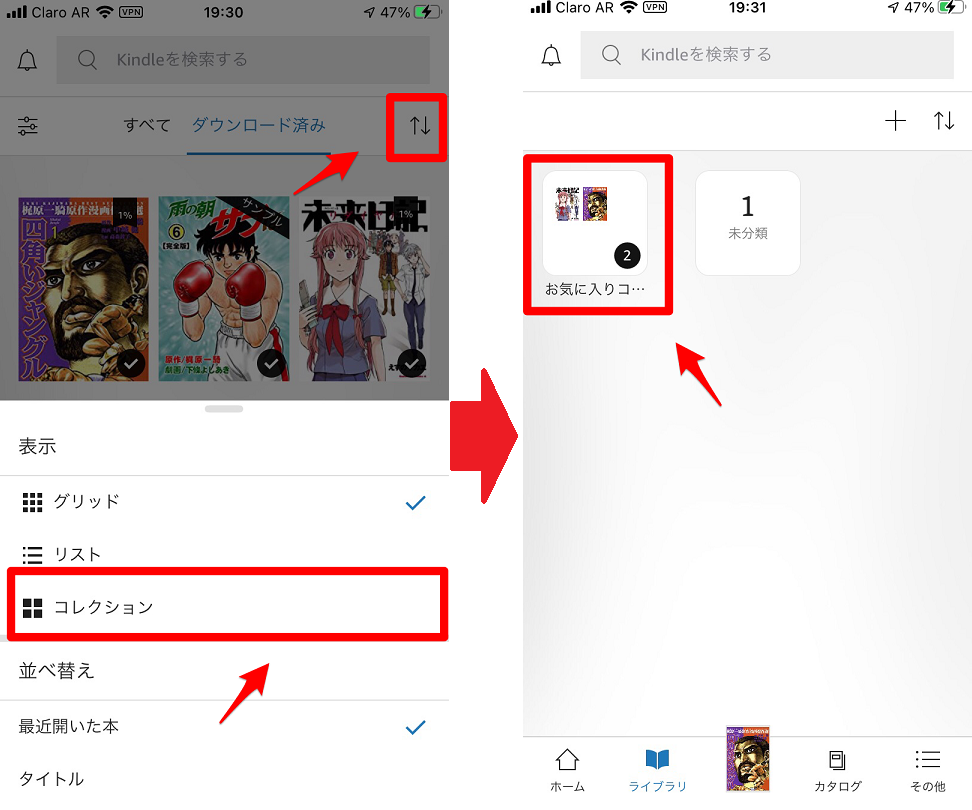
【Kindle】ライブラリから本を削除する方法《Kindleアプリ》
ここかは、具体的にKindleの電子書籍を削除する方法を説明します。
操作方法はiPhone、Android、パソコンによって異なるので、デバイスごとに操作手順を紹介します。
最初に取り上げるのはiPhoneの操作手順です。
《iPhone》ライブラリから本を削除する方法
ホーム画面にある「Kindle」アプリをタップして開きましょう。
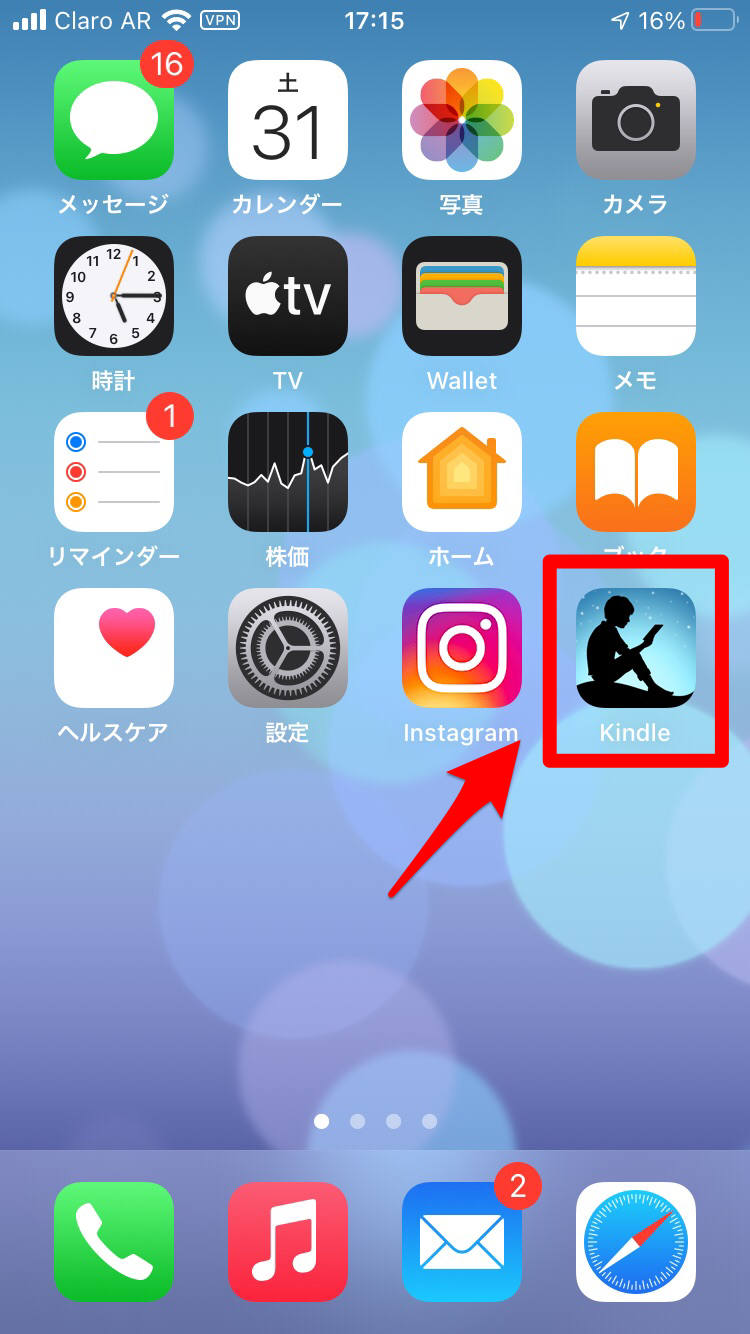
アプリのホーム画面が立ち上がるので、画面の下メニューの中にある「ライブラリ」タブを選択しタップします。
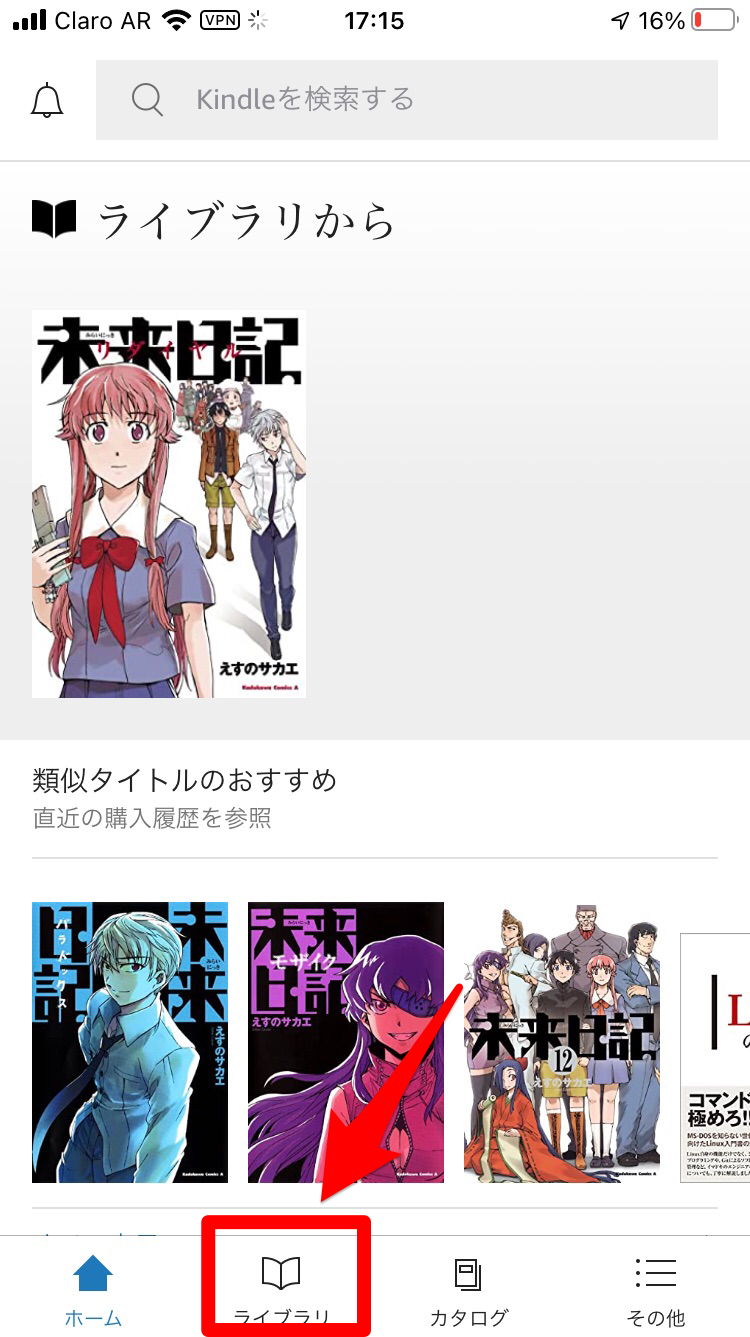
購入した電子書籍がすべて表示されているので、上メニューにある「ダウンロード済み」をタップします。ダウンロードされている電子書籍の中で削除したいものを長押ししましょう。
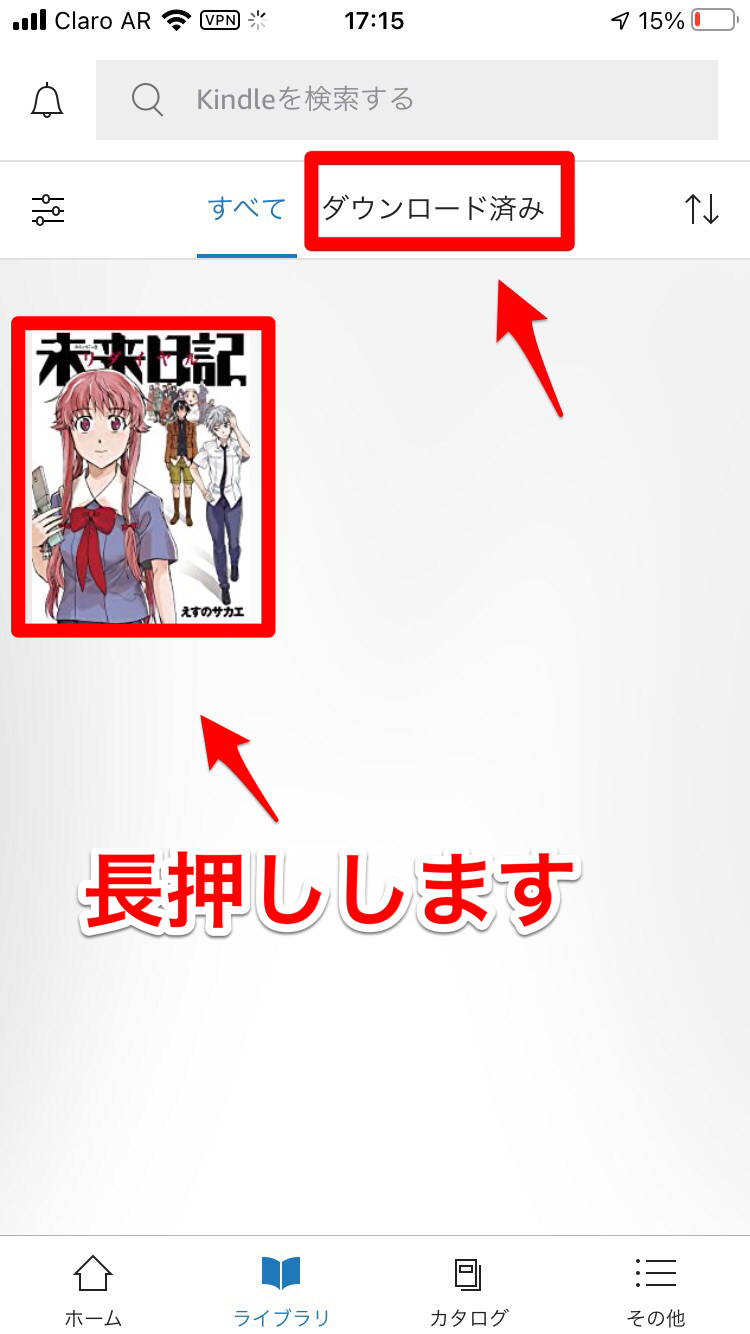
メニューがポップアップされるので、表示されている選択オプションの中から「端末から削除」を選択しタップしましょう。これで完了です。
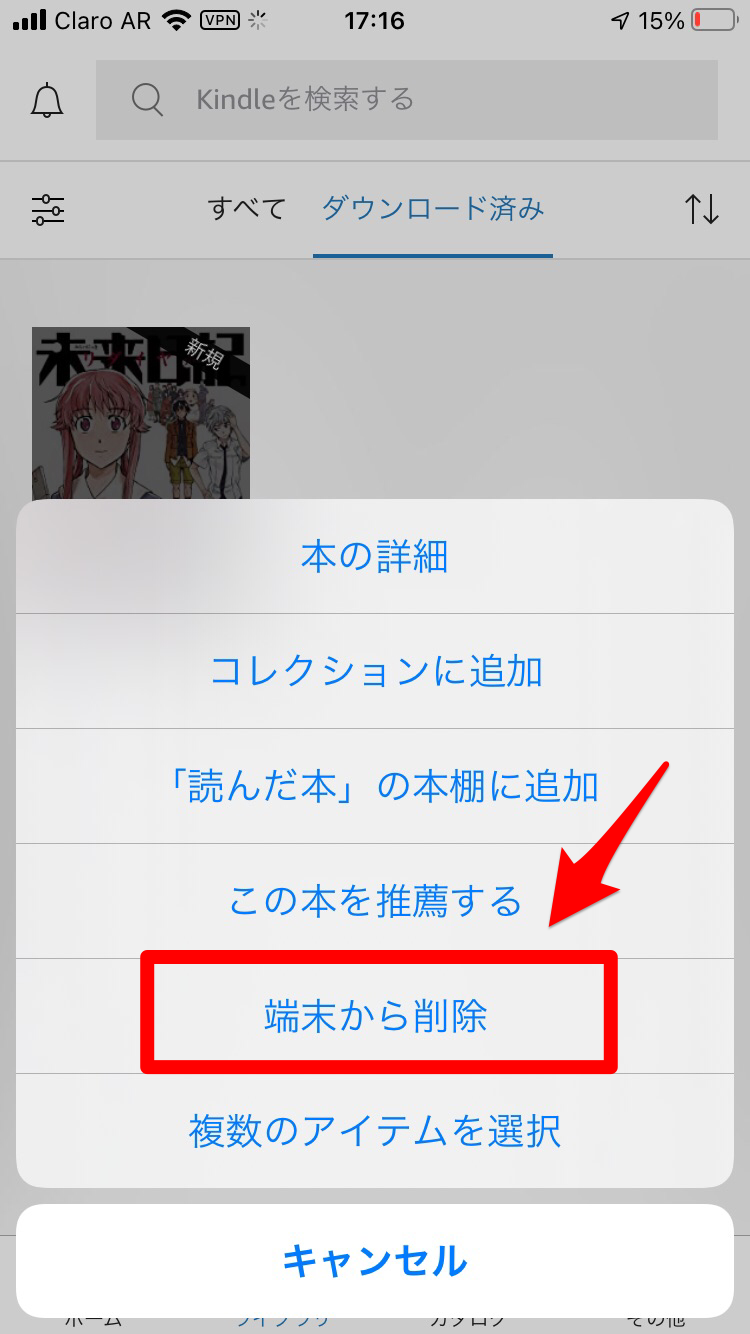
Kindle

開発:AMZN Mobile LLC
掲載時の価格:無料
Ver:iOS 6.45 / Android 8.45.0.100(1.3.246324.0)